在indesign中创建表格的两种方法
表格因其自身的直观、醒目和明了的特点,受到很多设计者的青睐。在版式设计中,表格更是最常见的组成元素之一。下面小编为大家介绍indesign CC2015中创建表格的两种方法,一起来看看吧!
首先介绍第一种方法
也是indesign自带的表格创建。新建一个文档,然后点击表—创建表,出现对话框后输入行和列的数量,点击确定。
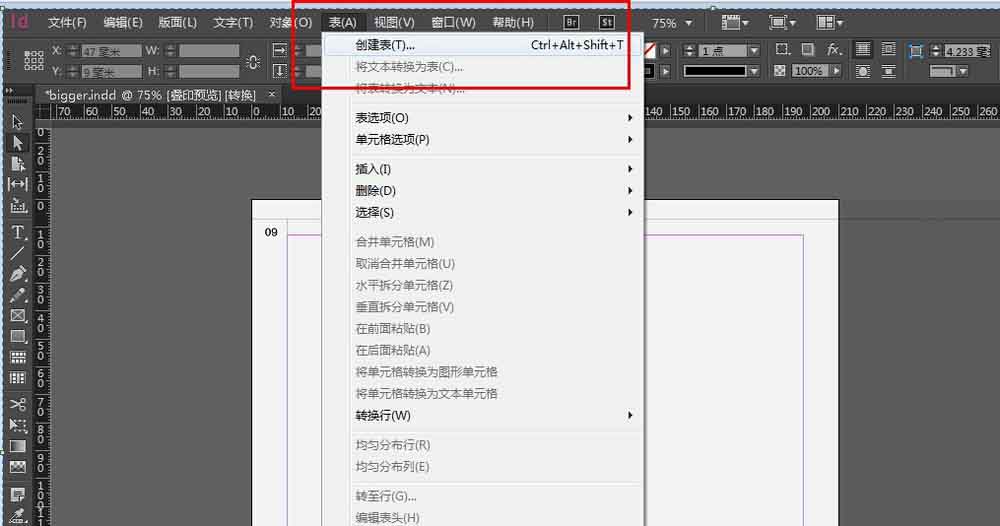
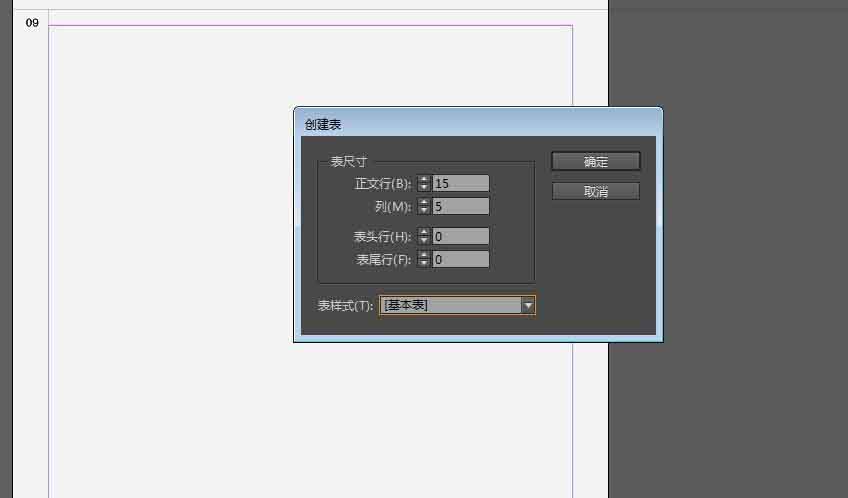
完成以后会在画布上出现一个小箭头,点击鼠标就可以将表格置入了。置入后我们来调整表格的描边和单元格的大小。

调整描边需要点击表—单元格选项——描边和填色,在这里我们设置描边粗细为0.01,其他参数可以自己选择,描边颜色也可以更换。

接下来我们设置单元格的行高和列宽,这部分可以手动进行调整,也可以输入准确的数字进行调整。这里介绍输入数字的调整方法。选择其中一行,点击表——单元格选项——行和列。
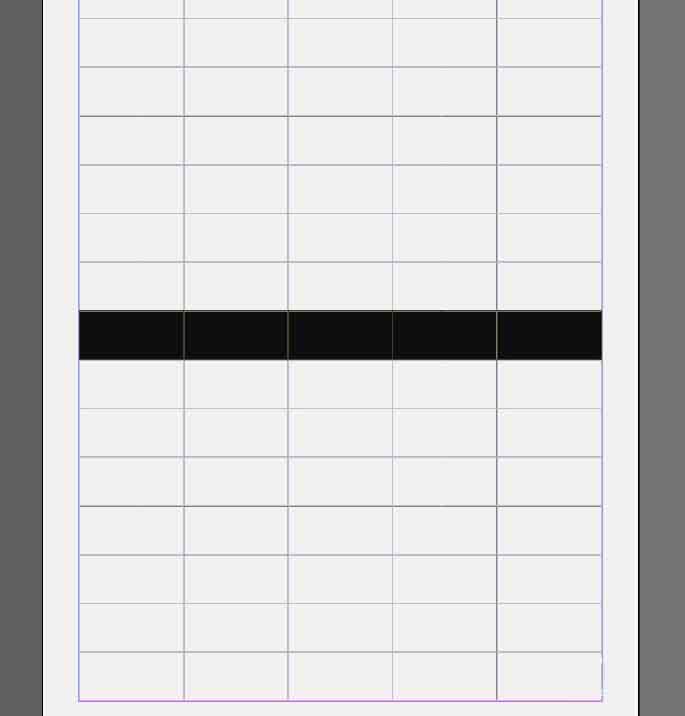
行高设为14,列宽设为28,然后点击确定。行高那边选择精确,如下图所示

完成以后可以看见列宽改变一列,整个表格都会发生改变,假设不改变列宽,只改变行高,那么最终结果就是整列的列宽保持不变,行高变为14.
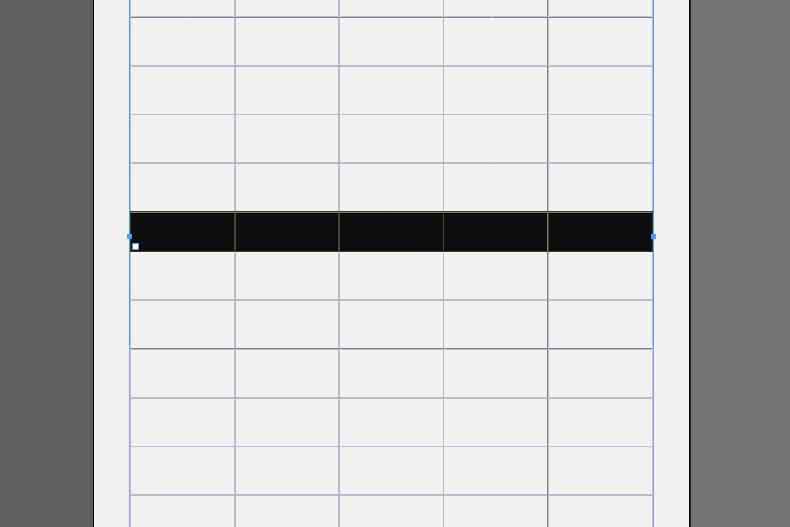
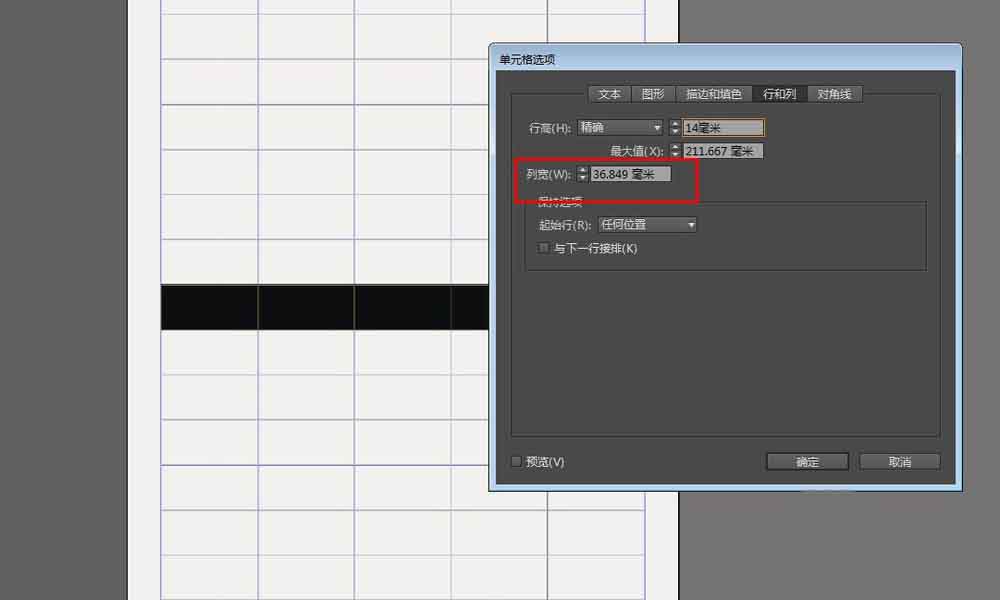
其他调整都可以在表或者用右键里面调整,可以自己试试!
直接置入word或excel里面的内容
word和excel里面的内容都是可以直接置入的,word置入进去以后显示内容是一样的,但是excel置入排版会乱掉或者显示不完整。置入方法就是文件——置入就可以了。
下面分别是置入word和置入excel 的演示,第二张为excel里面的内容,但输出后是第三张图那样的,小数点后面的数字显示不完整的。原因我也不造!但是word是可以直接置入的。

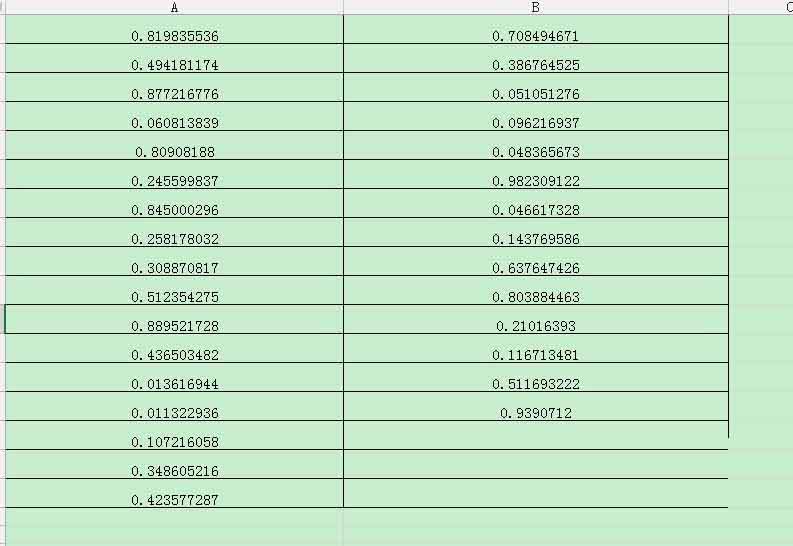

以上就是在indesign中创建表格的两种方法介绍,大家学会了吗?希望这篇文章的介绍能给大家带来一定的帮助!
相关阅读:
indesign怎么画表格? indesign制作表格的教程
相关文章

怎样关闭InDesign中的连字选项显示? ID关闭显示连字选项的技巧
怎样关闭InDesign中的连字选项显示?ID输入文字的时候,总是显示关联字,该怎么取消显示连字呢?下面我们就来看看ID关闭显示连字选项的技巧2023-12-20
使用id保存pdf格式发现有额外的内容怎么解决? 去掉pdf文件中的部分内容
使用id保存pdf格式发现有额外的内容怎么解决?内容保存未pdf格式的时候,发现有多余的内容,该怎么操作呢?下面我们就来看看去掉pdf文件中的部分内容技巧2023-12-19 id标尺怎么隐藏?id中想要隐藏标尺栏,在哪里操作呢?下面我们就来看看Indesign标尺栏不显示的技巧2023-07-08
id标尺怎么隐藏?id中想要隐藏标尺栏,在哪里操作呢?下面我们就来看看Indesign标尺栏不显示的技巧2023-07-08
indesign自动调整在哪里? ID设置自动调整大小为仅宽度的技巧
indesign自动调整在哪里?ID想要设置自动调整大小为仅宽度,该怎么设置呢?下面我们就来看看详细介绍2023-03-30
Indesign添加交互动画怎么做? ID交互式文档文字动效制作方法
Indesign添加交互动画怎么做?id中想要做文字动画效果,该怎么做文字交互效果呢?下面我们就来看看ID交互式文档文字动效制作方法2023-03-21 ID怎么导入视频?id中想要导入一段视频,该怎么导入视频呢?下面我们就来看看indesign怎么置入视频的技巧2023-03-21
ID怎么导入视频?id中想要导入一段视频,该怎么导入视频呢?下面我们就来看看indesign怎么置入视频的技巧2023-03-21
Indesign文字怎么天机炸裂的轮廓效果? ID文字描边效果实现方法
Indesign文字怎么天机炸裂的轮廓效果?id中输入的文字,想要添加描边效果,该怎么操作呢?下面我们就来看看ID文字描边效果实现方法2023-03-21
ID怎么修改标尺零刻度的位置? InDesign标尺移动零刻度位置的技巧
ID怎么修改标尺零刻度的位置?ID标尺默认的刻度想要修改零刻度的位置,该怎么修改呢?下面我们就来看看InDesign标尺移动尺零刻度位置的技巧2023-02-04
id怎么给文字加边框? Indesign更改文字边框样式的技巧
id怎么给文字加边框?id文字边框是可以修改的,该怎么更改该文字边框呢?下面我们就来看看Indesign更改文字边框样式的技巧2023-02-03 开始接触indesign,很多朋友不知道界面怎么用,有哪些功能,今天我们就来做一个基础介绍,适合新手学习2023-01-10
开始接触indesign,很多朋友不知道界面怎么用,有哪些功能,今天我们就来做一个基础介绍,适合新手学习2023-01-10












最新评论